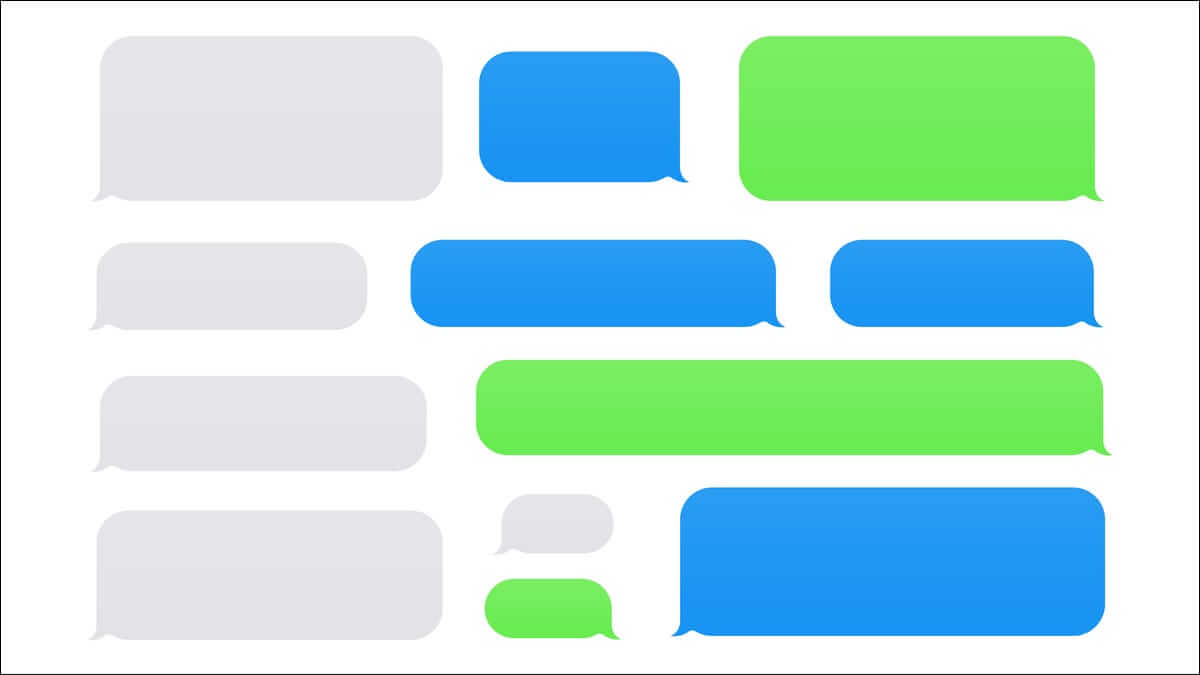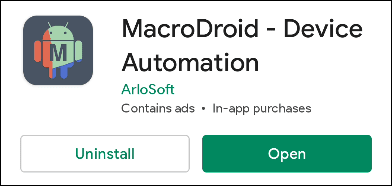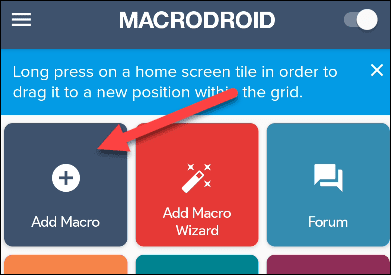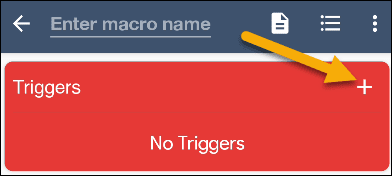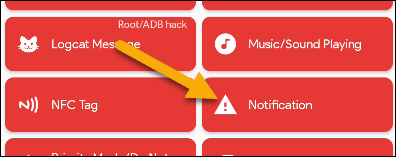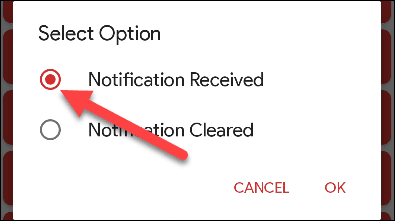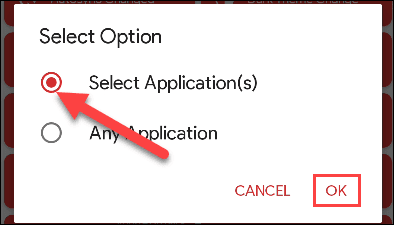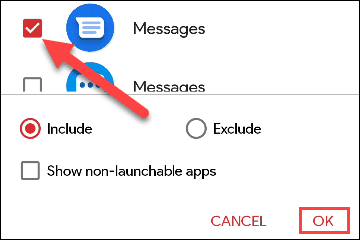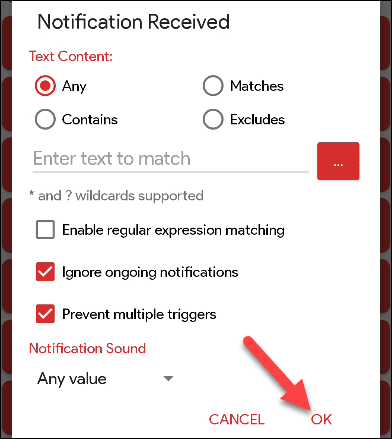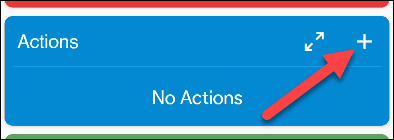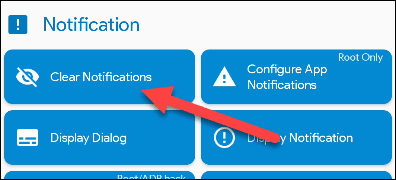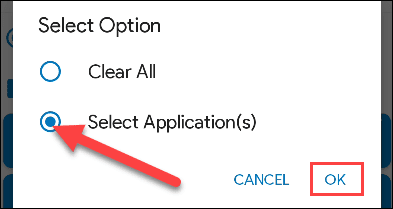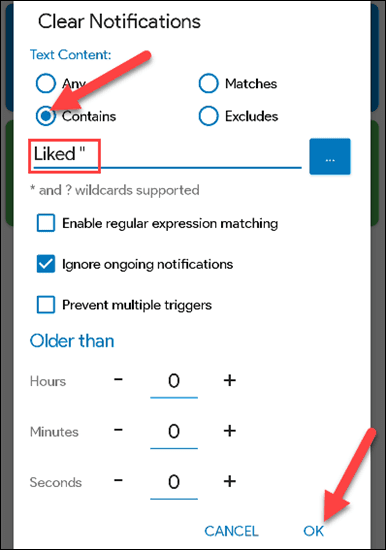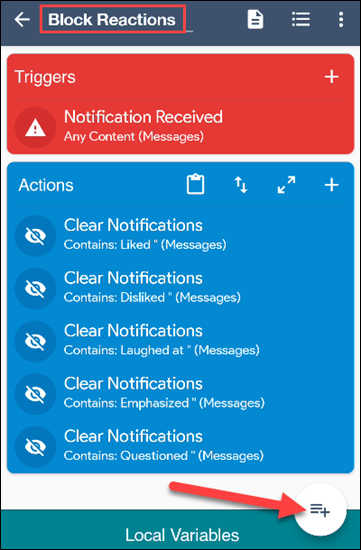Comment bloquer les réactions gênantes d'iMessage sur Android
iMessage C'est un excellent service - si vous utilisez un appareil Apple. quand il réagit Utilisateur d'iPhone avec messagesn'a pas aimé"Ou"rireLes utilisateurs d'Android reçoivent un texte séparé annonçant l'action. Il est très ennuyeux.
Le problème avec les réactions iMessage sur Android
Voici ce qui se passe : l'utilisateur d'iPhone choisit une expression 'n'a pas aiméen conversation. Eux - et d'autres utilisateurs d'iMessage dans la conversation - voient un emoji pouce levé sur le message. Cependant, les utilisateurs d'Android reçoivent un nouveau message de cette personne qui lit "J'aime" [contenu du message]. ”
Alors, que pouvez-vous faire pour arrêter de recevoir ces messages ennuyeux ? Eh bien, vraiment rien. Vous ne pouvez pas les bloquer complètement ou les supprimer de la conversation. Cependant, nous pouvons faire quelque chose pour ne plus recevoir de notifications pour eux.
Comment désactiver les notifications de réaction iMessage
Nous utiliserons une application appelée « MacroDroid » pour cibler les notifications de ces réactions. Nous entrerons des mots-clés pour identifier ces messages, puis MacroDroid rejettera immédiatement la notification si elle correspond. De cette façon, vous ne les dérangerez pas.
Tout d'abord, téléchargez MacroDroid depuis le Google Play Store sur votre appareil Android. Ouvrez L'application, sautez l'intro et annoncez la version Pro.
Sélectionner Ajouter une macroPour commencer à mettre les choses en place.
La première chose à faire est de créer »Gâchette. cliquez sur le bouton "+«Continuer.
Développer la catégorie "Événements de l'appareil" Et sélectionnez "remarquer.” Vous devrez autoriser L'application à accéder à une notification.
Sélectionnez 'Notifications reçues' et cliquez sur 'Notifications reçues'Ok" .
Choisissez "Spécifier L'application(Les applications) et cliquez surOk" .
C'est ici que vous souhaitez sélectionner l'application que vous utilisez pour la messagerie texte. appuyez sur "OkAprès votre choix.
Laissez tout tel quel et cliquez sur "Ok" .
Avec le déclencheur, nous pouvons choisir l'action. cliquez sur le bouton "+"sur carte"الإجراءات" .
Développer la catégorieremarquer"Sélectionner"Effacer les notifications.
Choisissez « Select L'application » et cliquez sur «Ok" .
Sélectionnez à nouveau l'application de messagerie et appuyez sur "Ok" .
Ensuite, nous allons configurer les notifications à rejeter. Au moment de la rédaction en octobre 2021, il y a eu cinq réactions d'iMessage : sympathique, sympathique, détesté, moqué, affirmé et interrogé. Lorsque le texte inclut ces mots-clés, nous voulons que MacroDroid les exclue.
Sélectionnez « Contient », puis entrez l'une de ces cinq phrases dans la zone de texte. Il est important d'inclure le guillemet après la phrase. C'est ce qui le distingue du texte brut qui inclut ces phrases.
- aimer "
- Ne pas aimer "
- rire de lui"
- Confirmer "
- question"
Répétez cette opération jusqu'à ce que vous ayez eu cinq actions, chacune contenant l'une des déclarations ci-dessus. Donnez un nom à la macro, puis cliquez sur le bouton « + » pour l'enregistrer.
c'est tout! Lorsque cela fonctionne, vous ne remarquerez généralement rien. Les notifications sont ignorées avant que vous ne puissiez les voir. De temps en temps, cela peut prendre une seconde pour en expulser un, mais c'est généralement si rapide que vous ne remarquerez jamais rien.
Ces messages apparaîtront toujours dans les conversations textuelles, bien sûr. Vous ne serez pas dérangé par leurs notifications.
Maintenant, résolvez vos problèmes d'iMessage, Apple. Cela ne devrait pas être si difficile.